Información preliminar
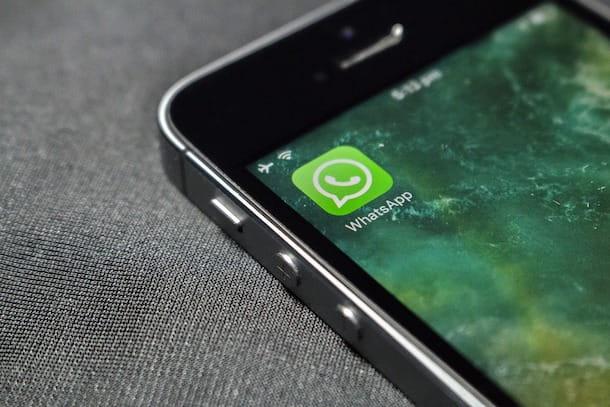
Si te preguntas cómo eliminar un mensaje de WhatsApp para todos después de 7 minutos, le interesará saber que, tras las actualizaciones más recientes, la popular aplicación de mensajería ha generado una acerca de 1 ahora el tiempo máximo que le permite eliminar mensajes también del chat del destinatario.
Por lo tanto, han pasado siete minutos desde que se envió un mensaje en WhatsApp, puedes eliminarlo de tu chat, usando la función Eliminar para mí, sino también del destinatario, a través de la herramienta nombrada Eliminar para todos.
En el transcurso de los siguientes capítulos de esta guía, por lo tanto, te hablaré de las características antes mencionadas, explicando en detalle cómo eliminar un mensaje enviado en WhatsApp a través de la aplicación oficial del servicio para Android (descargable de Play Store o de tiendas alternativas) e iPhone (descargable desde la App Store). Además, te mostraré cómo proceder actuando en la PC, a través de WhatsApp Web y el cliente de escritorio de WhatsApp.
Además, activando el ajuste de mensajes efímeros, puede hacer que los mensajes se eliminen automáticamente una semana después de enviar. Para conocer todos los detalles, sigue leyendo.
Cómo eliminar un mensaje enviado en WhatsApp después de 7 minutos
Desde el momento que desees eliminar un mensaje que enviaste en WhatsApp, lo único que tienes que hacer es poner en práctica las instrucciones que encontrarás a continuación, eligiendo las que mejor se adapten al dispositivo que tienes.
Android
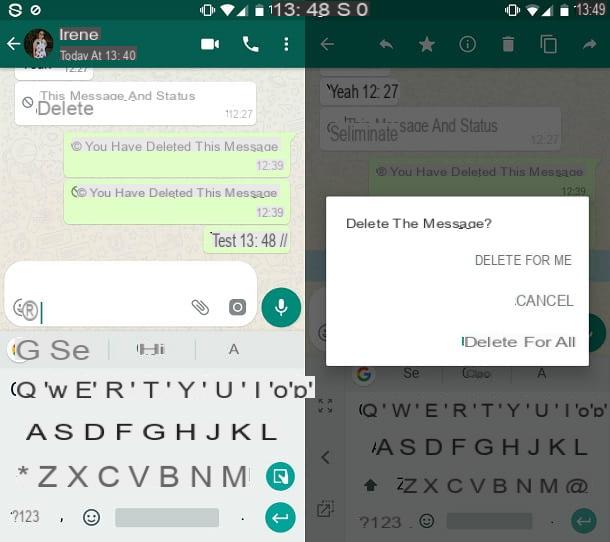
¿Quieres saber cómo borrar un mensaje en WhatsApp después de 7 minutos da Android? En este caso, lo primero que debes hacer es iniciar la famosa aplicación de mensajería, presionando sobre su ícono ubicado en la pantalla de inicio y / o en el cajón de tu dispositivo.
Después de eso, consulte la captura de pantalla. Charla e identifica en este último la conversación de tu interés. Luego, tóquelo para ver los mensajes que contiene y ubique el mensaje específico que desea eliminar.
En este punto, mantenga el dedo presionado para seleccionarlo, luego toque elicono de papelera que se le muestra en la esquina superior. Ahora, para eliminar el mensaje, toque el elemento Eliminar para mí, para que se elimine de su chat.
En caso de que el mensaje se haya enviado menos de una hora, puede presionar el elemento Eliminar para todos: en este caso, el mensaje también se eliminará del chat del destinatario. Este último, por tanto, dejará de ver el texto del mensaje recibido y, en su lugar, mostrará la redacción Este mensaje ha sido eliminado.
Si desea activar la configuración de mensajes efímeros, y asegúrese de que los mensajes enviados en una conversación desaparezcan automáticamente después de 7 días desde el envío, abra el chat de su interés en WhatsApp, toque el nombre del mismo en la parte superior, seleccione el elemento Mensajes efímeros y luego seleccione la opción Activar. Más info aquí.
iPhone
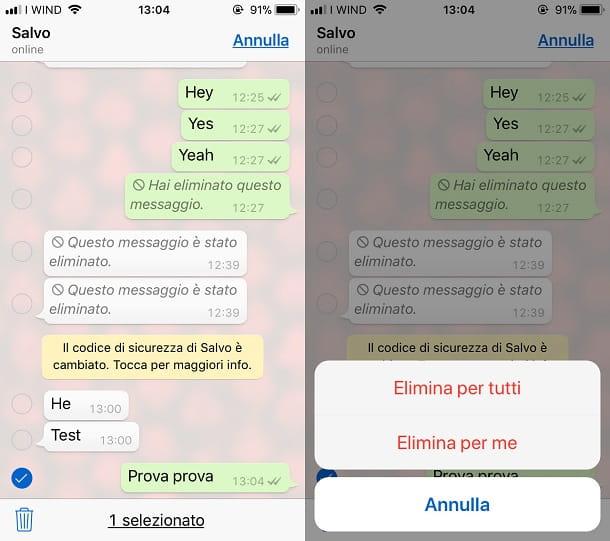
Con eliminar un mensaje enviado en WhatsApp para iPhone, primero debe iniciar la popular aplicación de mensajería instantánea presionando su ícono ubicado en la pantalla de inicio de su dispositivo. Después de eso, consulte la pantalla llamada Charla para seleccionar la conversación de su interés.
Una vez hecho esto, mantenga el dedo sobre el mensaje a eliminar y, en el menú que se le muestra, presione sobre el elemento elimina. Luego, presioneicono de papelera ubicado en la esquina inferior izquierda y, en el menú que se le muestra, presione sobre el elemento Eliminar para mí, para eliminar el mensaje de su chat.
Si el mensaje se ha enviado menos de una hora, también puede presionar en la entrada Eliminar para todos, para eliminarlo del chat del destinatario. En este último caso, se le mostrará al destinatario la escritura. Este mensaje ha sido eliminado, en lugar del texto del mensaje original.
Para activar el ajuste de mensajes efímeros, para eliminar los mensajes enviados en un chat automáticamente después de 7 días desde su envío, abra el chat de su interés, toque nombre del mismo situado en la parte superior, presiona la redacción Mensajes efímeros y luego seleccione la opción Activar. Más info aquí.
PC
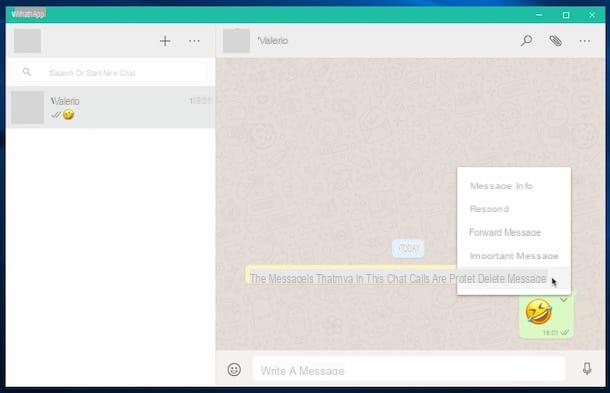
Es posible eliminar un mensaje en WhatsApp, tanto de su propio chat como del del destinatario, también actuando desde PC, a través de WhatsApp Web o utilizando el cliente de escritorio de WhatsApp para Windows y macOS.
Para continuar, una vez que haya iniciado sesión en WhatsApp Web o el cliente de WhatsApp, ubique la conversación de su interés y haga clic en ella (en la barra lateral izquierda), para ver los mensajes que contiene.
Luego, para eliminar un mensaje específico, haga clic en el icono ▼ ubicado junto a él y, en el menú que se le muestra, primero haga clic en el elemento Borrar mensaje y luego en el botón Eliminar para mí, para eliminarlo de su chat.
Si está disponible, también puede tocar el elemento Eliminar para todos: en este caso, el mensaje también se eliminará del chat del destinatario, quien, en lugar del texto del mensaje, verá las palabras Este mensaje ha sido eliminado.
En caso de que desee activar la configuración de mensajes efímeros, para eliminar los mensajes enviados en un chat automáticamente después de una semana desde su envío, abra el chat de su interés, haga clic en nombre del mismo (arriba), haga clic en el elemento Mensajes efímeros ubicado a la derecha y luego haga clic en la opción Attiva. Más info aquí
Cómo enviar fotos y videos autodestructivos
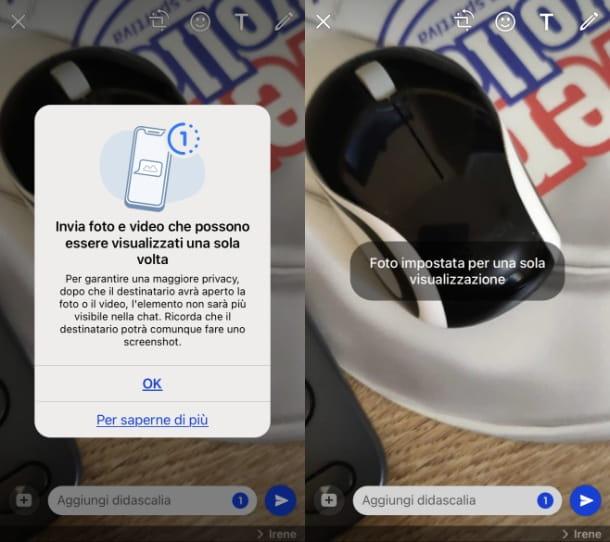
Otra opción que puede utilizar es eliminar un mensaje en WhatsApp sin tener que preocuparse por el tiempo transcurrido desde el envío de la comunicación, está el relacionado con la posibilidad de configurar la autodestrucción automática de las fotos y videos enviados en los chats de la aplicación de mensajería instantánea.
Este instrumento, de hecho, se llama Ver una vez y se puede utilizar en la aplicación WhatsApp para Android e iOS así como de PC (utilizando la WhatsApp para Windows o MacOS sino también con WhatsApp Diseño Web) y, si está activado, borra automáticamente los contenidos multimedia enviados, después de que hayan sido vistos por el destinatario.
Para utilizar esta función, primero seleccione el elemento multimedia para enviar en un chat WhatsApp, a través de la galería multimedia predeterminada de su dispositivo. Una vez hecho esto, en la pantalla de vista previa, presione botón 1), para activar la autodestrucción automática de la foto o video en cuestión. Finalmente, presioneicono de avion, para enviar el mensaje en el chat.
Para obtener más información sobre esto, lea mi artículo sobre cómo enviar fotos y videos autodestructivos en WhatsApp.


























